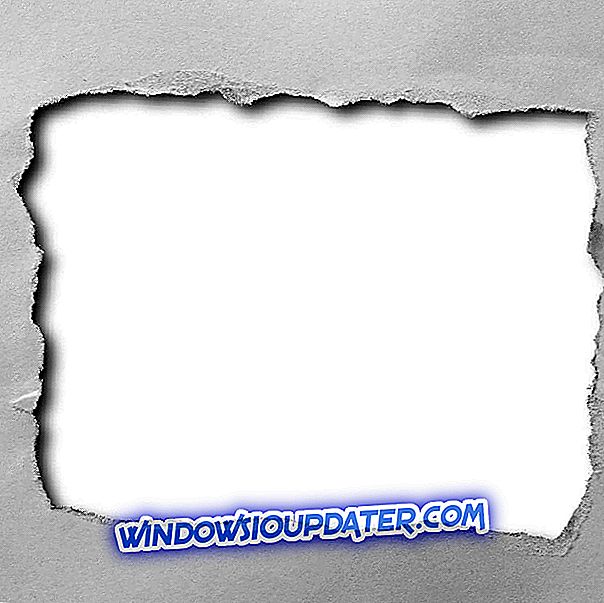NBA 2K18 은 게이머가 세계 최고의 농구 선수가 될 수있는 중독성 농구 시뮬레이션 게임입니다. 불행히도 많은 게이머들은 NBA 2K18 게임의 전반적인 경험이 많이 남아 있다고보고했습니다. 게임은 사소한 버그에서부터 게이머가 게임을하지 못하게하는 심각한 문제에 이르기까지 많은 이슈로 인해 영향을받습니다.
가장 자주 발생하는 NBA 2K18 문제를 해결하는 데 도움이되도록 신속하게 문제를 해결할 수있는 해결 방법 목록을 작성했습니다.
NBA 2K18 문제 수정
해결책 1 - 최신 Windows 업데이트 설치
원활한 게임 경험을 즐기려면 PC에 최신 Windows 업데이트를 설치해야합니다.
Windows Update 섹션에 액세스하려면 검색 상자에 "update"를 입력하기 만하면됩니다. 이 방법은 모든 Windows 버전에서 작동합니다. 그런 다음 Windows Update로 이동하여 업데이트가 있는지 확인하고 사용 가능한 업데이트를 설치하십시오.

해결 방법 2 - 최신 그래픽 드라이버 업데이트 설치
컴퓨터에 최신 드라이버를 설치했는지 확인하십시오. 최신 최적화 리소스를 사용하면 게임 경험이 크게 향상됩니다. 아래 링크를 사용하여 Windows 컴퓨터에서 최신 그래픽 드라이버를 실행 중인지 확인하십시오.
- 엔비디아
- AMD
- 인텔
또한 NBA 2K18을 재생하는 동안 전용 GPU를 사용해야합니다.
해결책 3 - 그래픽 카드 소프트웨어 재설정
그래픽 카드는 자체 소프트웨어와 함께 제공됩니다 : NVIDIA는 NVIDIA 제어판과 함께 제공되며 AMD는 Catalyst Control Center를 제공합니다. 이 두 프로그램을 통해 사용자는 NBA 2K18에 잠재적으로 영향을 줄 수있는 프로필을 설정할 수 있습니다. 기본값으로 다시 설정하면 게임에서 그래픽 설정을 제어 할 수 있습니다.
NVIDIA 제어판을 재설정하는 방법 :
- 바탕 화면을 마우스 오른쪽 버튼으로 클릭하고 NVIDIA Control Panel을 선택하십시오.
- 3D 설정 관리로 이동하고 기본값 복원을 클릭하십시오.
AMD Catalyst Control Center를 재설정하는 방법
- 바탕 화면을 마우스 오른쪽 버튼으로 클릭하고 Catalyst Control Center (일명 VISION 센터)를 선택하십시오.
- Preferences (기본 설정)로 이동하여 Restore Factory Defaults (공장 기본값 복원)를 클릭하십시오.
해결책 4 - DirectX 업데이트
DirectX는 게임이 PC의 비디오 및 오디오 하드웨어와 직접 작동 할 수있게 해주는 일련의 도구입니다. 최신 DirectX 버전 및 설치 방법에 대한 자세한 내용을 보려면 Microsoft의 지원 페이지로 이동하십시오.
해결책 5 - NBA 2K18 데이터 사용자 파일 손상 문제 수정
Xbox One에서 " 파일이 손상되었습니다. "또는 " 파일이 없습니다" 오류 메시지가 나타나면이 해결 방법을 사용하는 것이 좋습니다. 더 구체적으로 말하면, 손상된 파일을 콘솔에서 삭제 한 다음 클라우드에서 복구 할 것입니다.
- 대시 보드로 이동> NBA2k18 선택
- 게임 관리를 선택하고 저장된 데이터로 이동합니다.
- 예약 된 공간 파일 지우기
- 종료하고 설정으로 이동 한 다음 모든 설정을 선택하십시오.
- 개방형 시스템> 개방형 스토리지
- 로컬 저장된 게임 지우기를 선택하십시오.> Xbox 1을 다시 시작하십시오.
- Nba2k18을 시작하고 파일이 동기화 될 때까지 기다립니다. 파일이 동기화되면 게임을 계속할 수 있습니다.
게임 성능을 높이고 속도 저하, 지연, 낮은 FPS 및 기타 성가신 문제를 없애기 위해 Game Fire (무료)를 다운로드하는 것이 좋습니다.
PC에서 손상된 파일 문제를 해결하기 위해 Steam에서 게임 파일의 무결성을 확인할 수도 있습니다.
- PC 재시동> 스팀 실행
- 라이브러리 섹션으로 이동하여 NBA 2K18을 마우스 오른쪽 단추로 클릭하고 속성을 선택하십시오.
- 로컬 파일 탭을 선택하고 '게임 파일의 무결성 확인'버튼을 클릭하십시오.
- Steam이 작업을 완료 할 때까지 기다렸다가 게임을 다시 시작하고 문제가 지속되는지 확인하십시오.
해결책 6 - 레지스트리 복구
레지스트리를 복구하는 가장 간단한 방법은 CCleaner와 같은 전용 도구를 사용하는 것입니다. 무엇인가 잘못되었을 때 레지스트리를 백업하는 것을 잊지 마십시오.
Microsoft의 시스템 파일 검사기를 사용하여 시스템 파일 손상을 검사 할 수도 있습니다. 이 유틸리티는 보호 된 모든 시스템 파일의 무결성을 확인하고 가능한 경우 문제가있는 파일을 복구합니다. 다음은 SFC 스캔을 실행하는 방법입니다.
1. 시작> cmd를 입력하고 명령 프롬프트를 마우스 오른쪽 단추로 클릭 한 다음 관리자 권한으로 실행을 선택합니다.

2. 이제 sfc / scannow 명령을 입력하십시오.

3. 스캔 프로세스가 완료 될 때까지 기다렸다가 컴퓨터를 다시 시작합니다. 모든 손상된 파일은 재부팅시 교체됩니다. NBA 2K18을 다시 시작하고 문제가 지속되는지 확인하십시오.
해결책 7 - 네트워크 다시 시작
다른 대안은 수동으로 네트워크를 전환하는 것입니다. 일부 온라인 모드로 인해 파일이 손상 될 수 있습니다. 이 문제를 해결하려면 아래 지침을 따르십시오.
PC :
- 시작> 유형 '설정'> 첫 번째 결과를 두 번 클릭하여 설정 페이지를 엽니 다.
- 네트워크 및 인터넷> 상태> 네트워크 재설정으로 스크롤하십시오.

- '지금 재설정'버튼을 클릭하고 선택 사항을 확인하십시오.
- 네트워크를 다시 설정하십시오.
Xbox One :
- 설정> 네트워크 설정으로 이동으로 이동하십시오.
- 네트워크를 잃거나 오프라인으로 전환하도록 선택하십시오.
- 콘솔을 종료하고 전원 소스를 분리하십시오.
- Xbox One을 다시 시작하십시오.
- 네트워크 활성화> 게임 시작
솔루션 8 - 백그라운드 앱 사용 중지
경우에 따라 백그라운드 앱이 게임을 방해 할 수 있습니다. 이 작업으로 인해 발생하는 NBA 2K18 버그가 수정되었는지 확인하십시오.
- Windows 10에서 설정 페이지를 사용하여 백그라운드 앱을 비활성화 할 수 있습니다.
- 시작> 유형 '설정'> 첫 번째 결과를 두 번 클릭하십시오.
- 개인 정보 보호 정책으로 이동> 백그라운드 앱으로 스크롤> 백그라운드 앱 토글 해제

- PC를 다시 시작하고 문제가 지속되는지 확인하십시오.
위에 나열된 솔루션이 가장 일반적인 NBA 2K18 문제를 해결하는 데 도움이되기를 바랍니다. 게임에 영향을 미치는 버그를 수정하기위한 다른 해결 방법을 발견 한 경우 아래의 설명 섹션에 문제 해결 단계를 나열하여 게임 커뮤니티를 도울 수 있습니다.